Flashage du firmware USB vers CAN
Connexion SSH à l'ordinateur hôte
- Il est nécessaire de se connecter en SSH à l'ordinateur hôte via le Wi-Fi avant de compiler le firmware
- Veuillez d'abord :vous connecter en SSH à l'ordinateur hôte via le Wi-Fi
- Flashage du firmware USB vers CAN
- Compiler manuellement le firmware USB vers CAN
Flashage du firmware USB vers CAN
- Un firmware USB vers CAN a déjà été compilé dans le système FLYOS-FAST, il n'est donc pas nécessaire de compiler manuellement le firmware, il suffit d'exécuter la commande ci-dessous pour le flasher
- Vous pouvez aussi choisir de
compiler manuellement le firmware USB vers CAN
-
Veuillez choisir soigneusement en fonction de votre appareil, le système FLY utilise par défaut
1M -
Le système C5 utilise par défaut un débit de 1M, si vous avez besoin de 500K, vous devez modifier le paramètre
canbus_bitratedans les paramètres du système -
Cette commande permet de flasher le firmware USB vers CAN avec un débit de
1M
fly-flash -d auto -h -f /usr/lib/firmware/klipper/stm32h723-128k-usbcan-1m.bin
- Cette commande permet de flasher le firmware USB vers CAN avec un débit de
500k
fly-flash -d auto -h -f /usr/lib/firmware/klipper/stm32h723-128k-usbcan-500k.bin
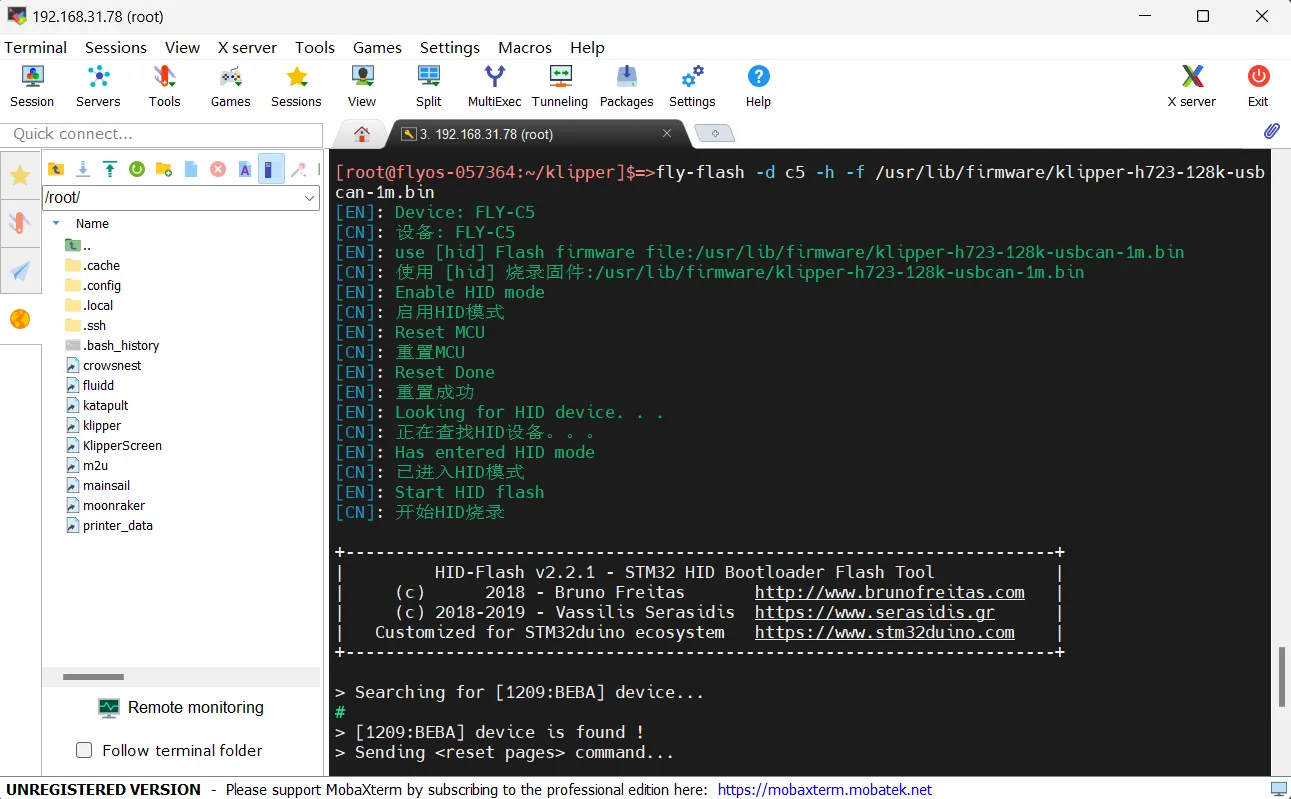
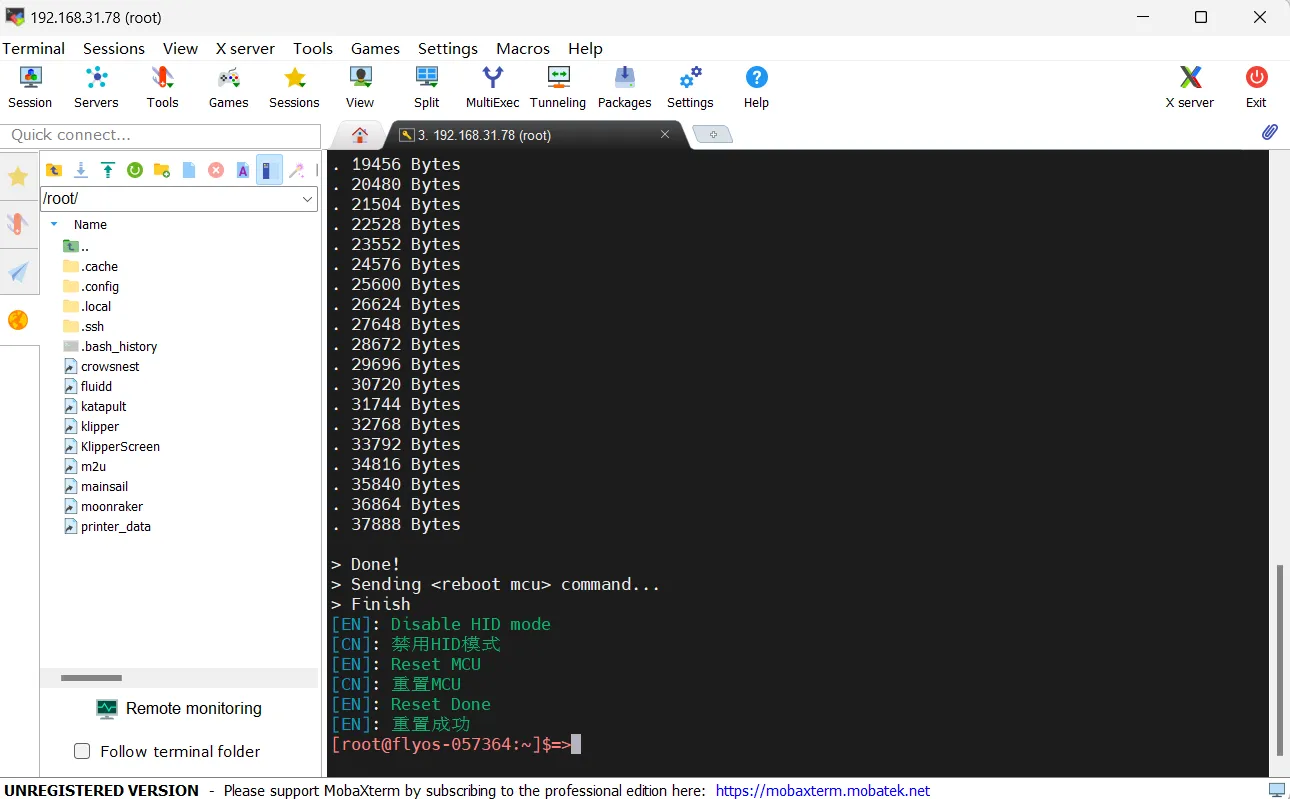
Compiler manuellement le firmware USB vers CAN
Notice sur les opérations de compilation et de configuration du firmware Klipper
Assurez-vous que le mode d'entrée du clavier est en mode demi-largeur, c'est-à-dire en mode anglais
- Les touches
↑et↓du clavier servent à déplacer le curseur vers le haut ou le bas pour sélectionner les éléments du menu - La touche
Entréeou la barre d'espaceEspacesert à cocher un élément du menu ou à accéder au sous-menu - La touche
Échapsert à revenir au menu précédent - La touche
Qsert à quitter la page de configuration du firmware Klipper - Lors de la sortie de la page de configuration du firmware Klipper avec une invitation, appuyez sur la touche
Ypour enregistrer le fichier de configuration
Si le nombre d'options dans la page de configuration est faible, activez d'abord [ ] Activer les options de configuration de niveau inférieur supplémentaires pour afficher certaines options masquées
Voici la procédure pour compiler le firmware :
-
Connectez-vous via SSH puis entrez la commande suivante et appuyez sur Entrée :
cd ~/klipper && rm -rf ~/klipper/.config && rm -rf ~/klipper/out && make menuconfig -
Parmi les commandes
rm -rf ~/klipper/.config && rm -rf ~/klipper/outsupprime les données de compilation précédentes et le firmwaremake menuconfigcompile le firmware, après quoi l'interface suivante devrait apparaître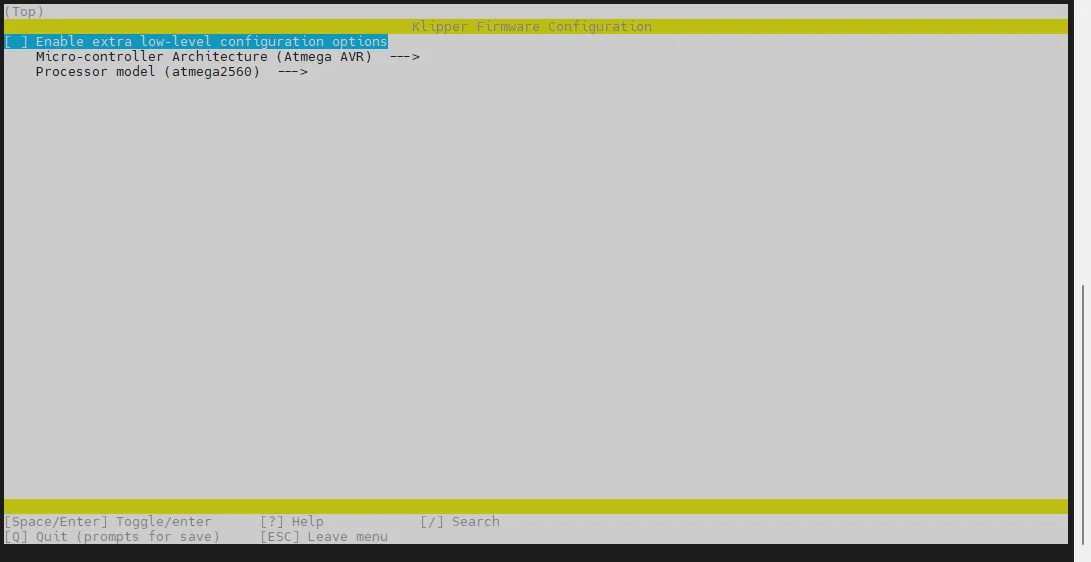
-
Sélectionnez Activer les options de configuration de bas niveau supplémentaires et appuyez sur Entrée
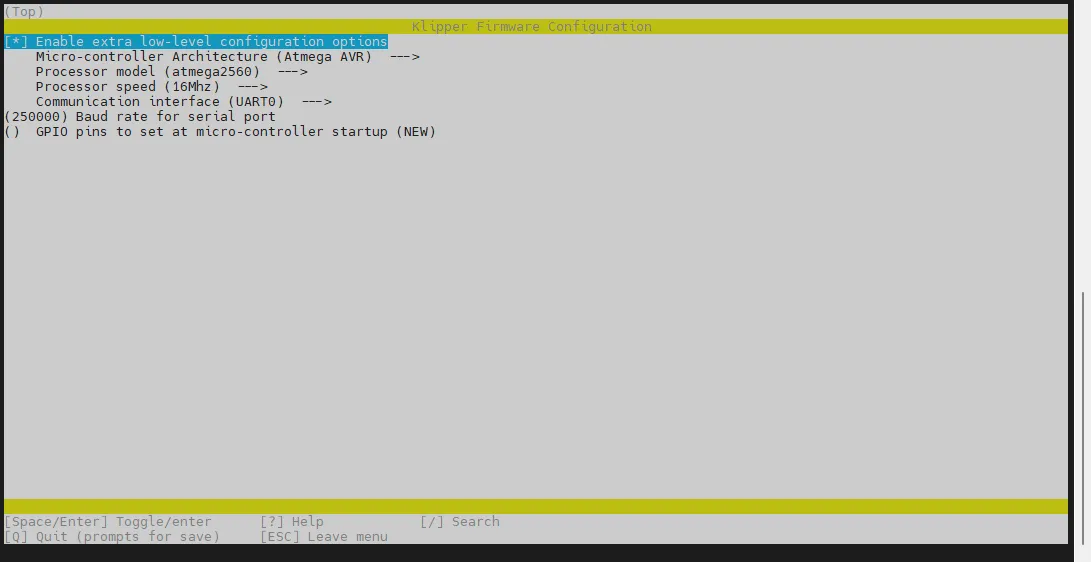
-
Allez dans le menu Micro-contrôleur Architecture puis sélectionnez STMicroelectronics STM32 et appuyez sur Entrée
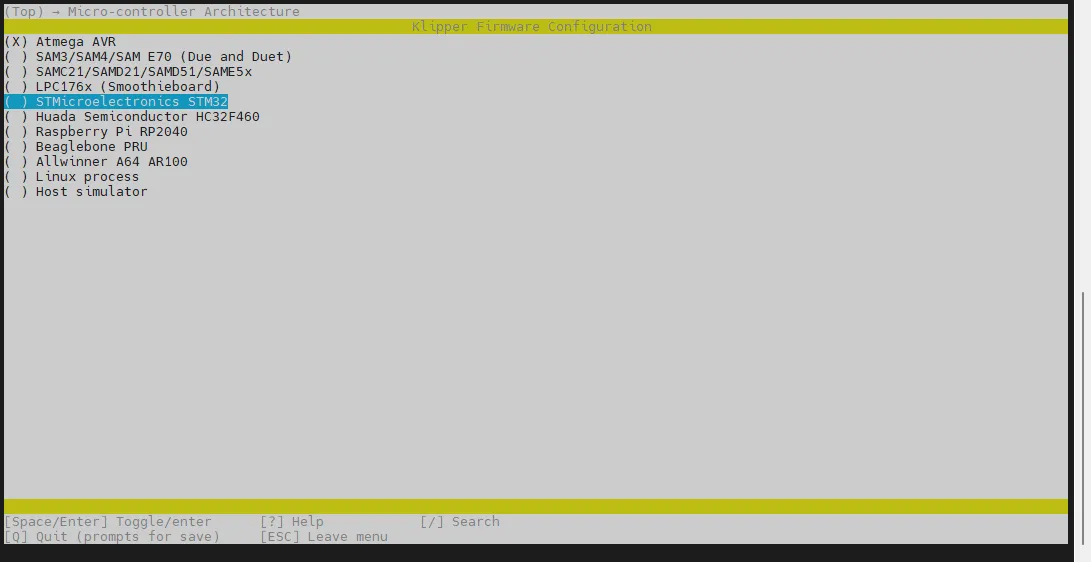
-
Allez dans le menu Modèle de processeur, sélectionnez STM32H723 et appuyez sur Entrée
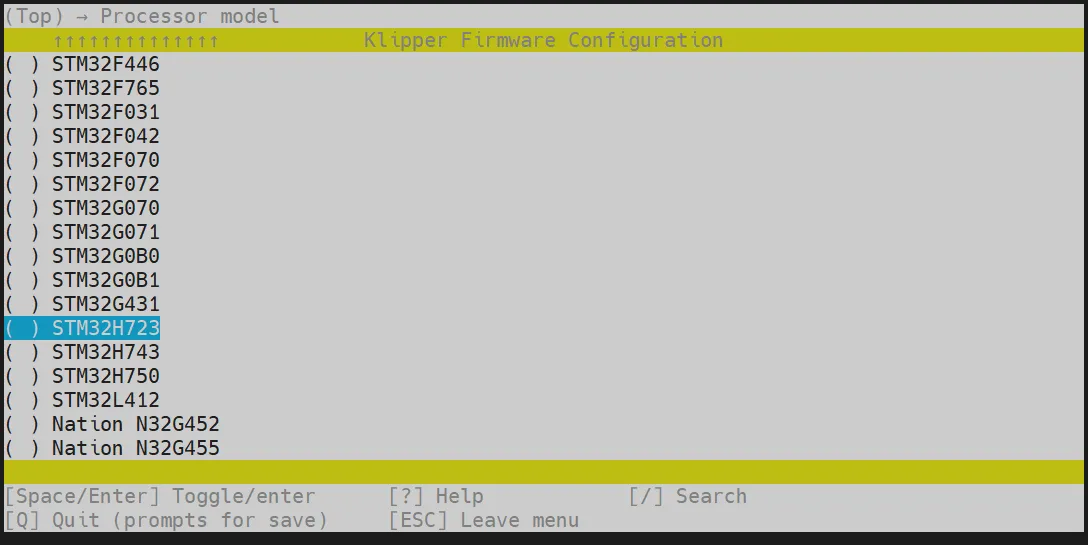
-
Sélectionnez Décalage du bootloader, choisissez : 128KiB bootloader
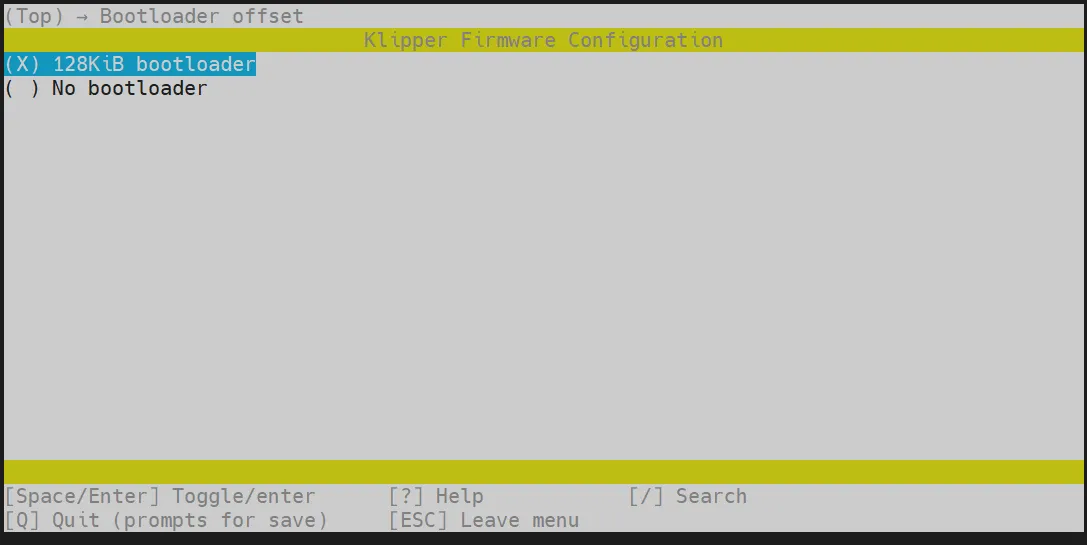
-
Sélectionnez Référence d'horloge (cristal de 8 MHz), choisissez : cristal de 25 MHz
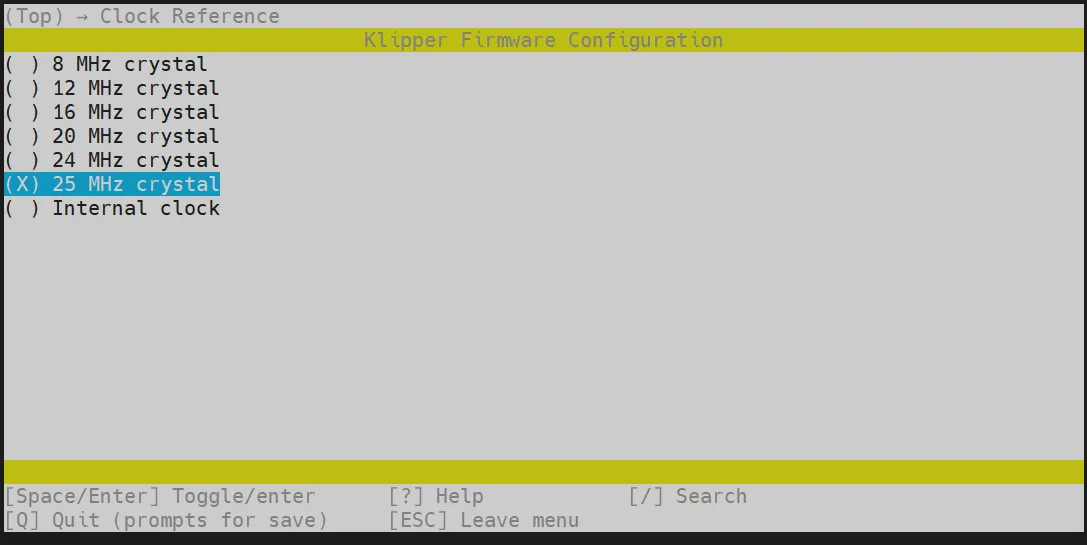
-
Sélectionnez Interface de communication, choisissez : Pont USB vers bus CAN (USB sur PA11/PA12)
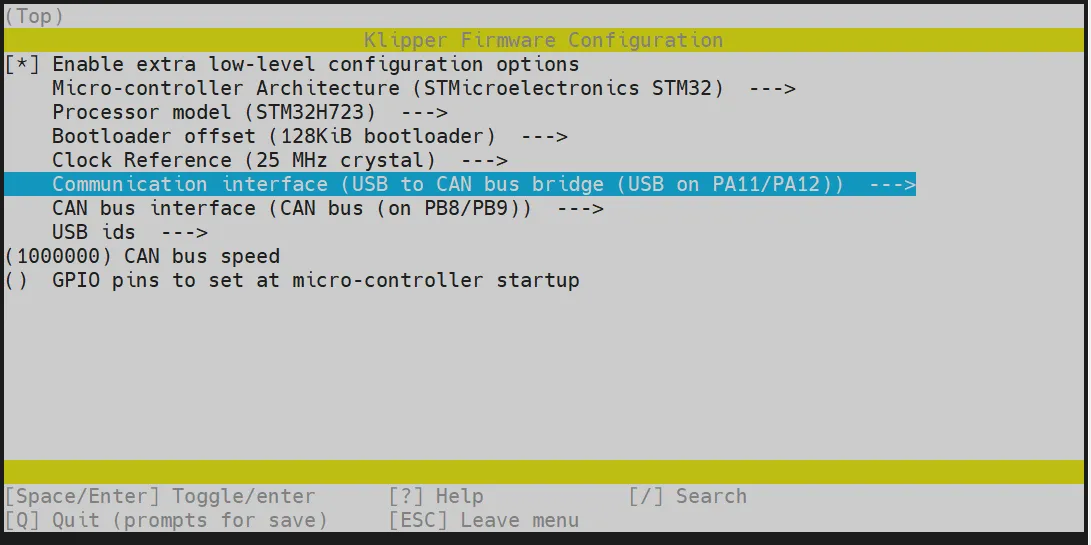
- Appuyez sur la touche
Q, l'optionSave configurationapparaîtra, appuyez ensuite surY
-
La configuration devrait maintenant être sauvegardée et vous êtes revenu à l'interface en ligne de commande
-
Saisissez la commande suivante pour commencer la compilation, cela peut prendre un certain temps
make -j4
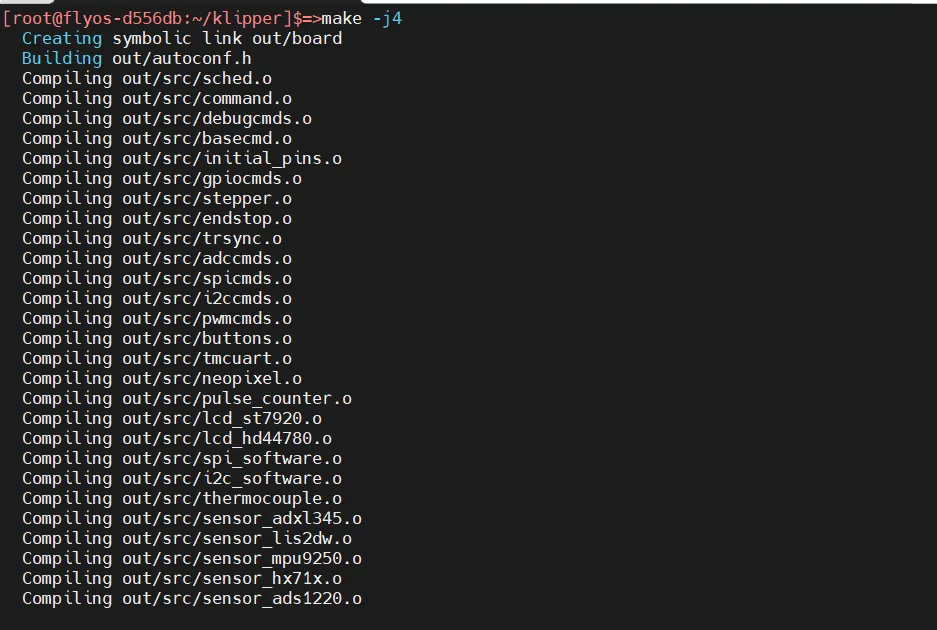
- Le message suivant indique que la compilation a réussi
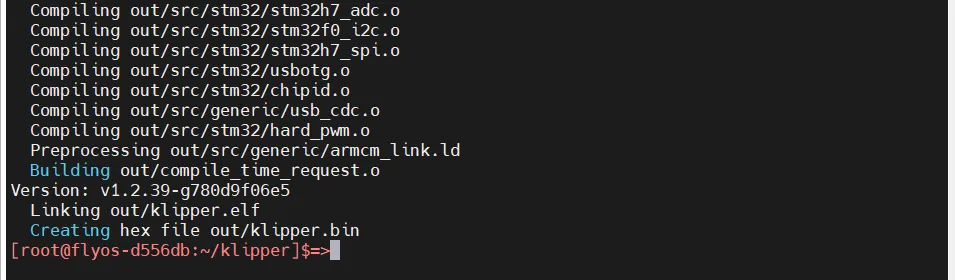
Flashage du firmware
Exécutez la commande suivante pour flasher le firmware
fly-flash -d auto -h -f /data/klipper/out/klipper.bin
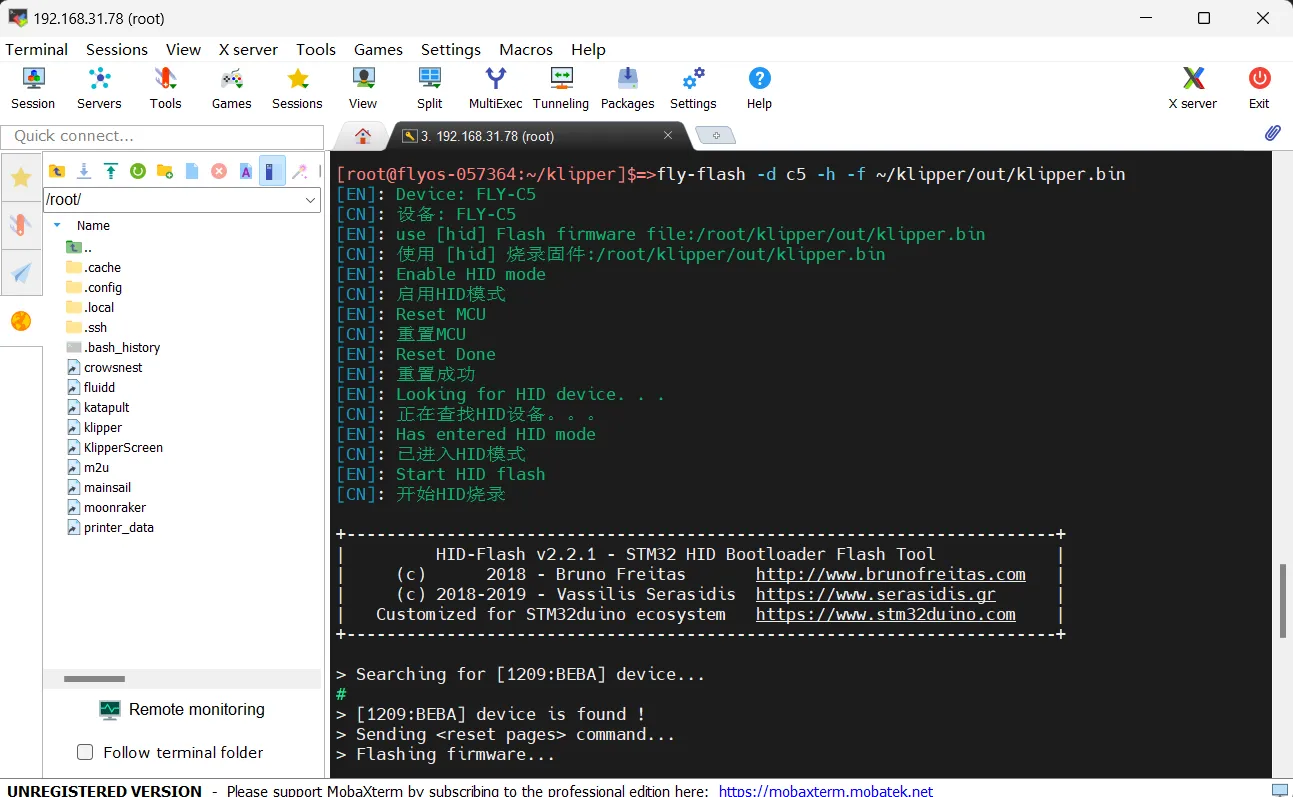
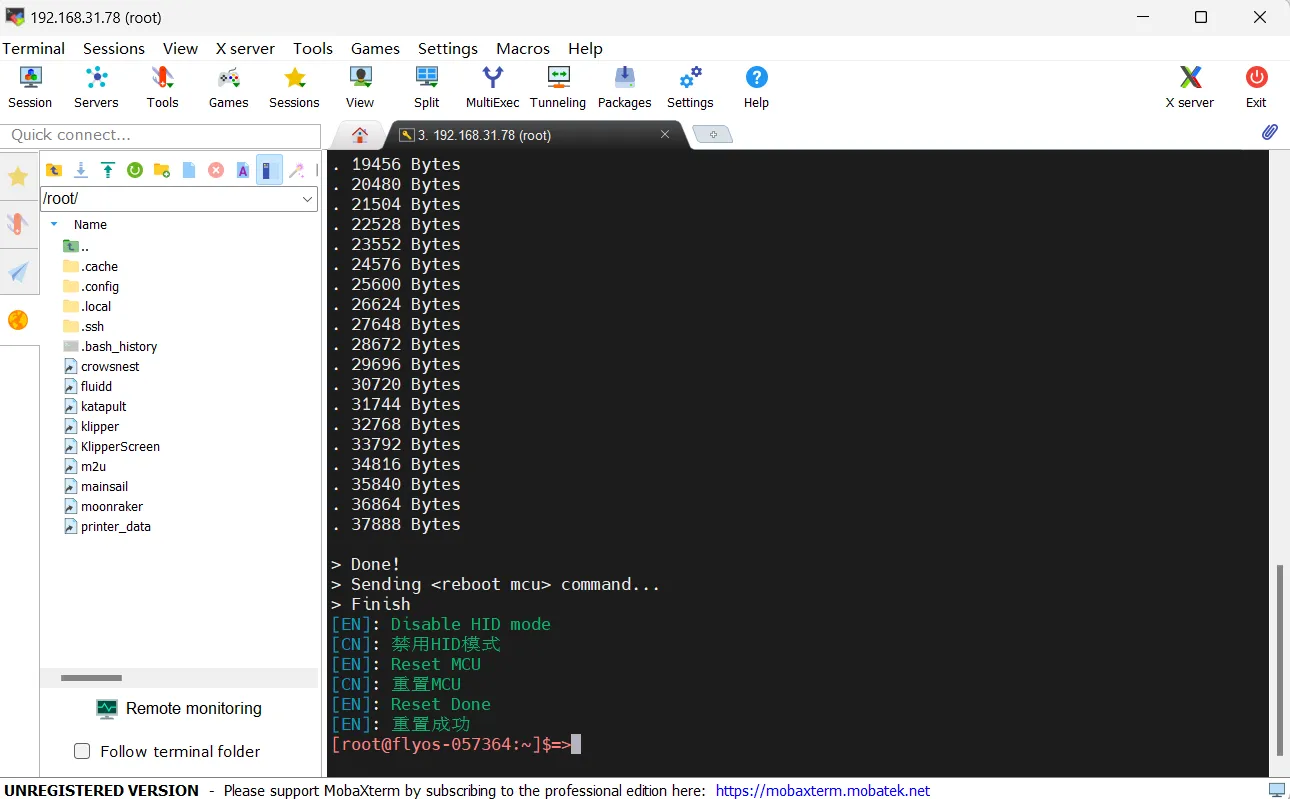
Recherche de l'ID CAN
- Ouvrez le navigateur et saisissez l'adresse IP de l'ordinateur hôte dans la barre d'adresse. Par exemple, si l'IP de mon ordinateur hôte est
192.168.101.179, entrez-la directement puis appuyez sur Entrée.
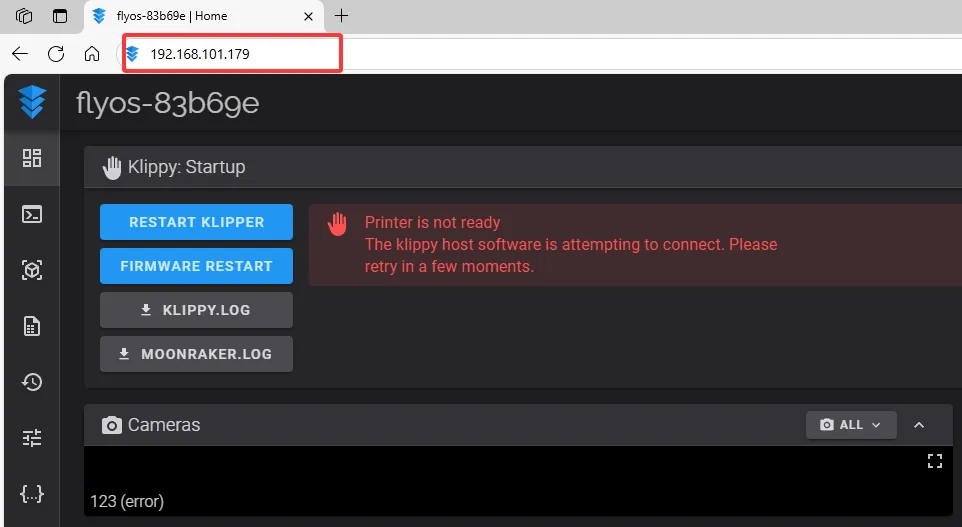
- Ouvrez l'interface WEB de l'ordinateur hôte, trouvez l'option suivante dans le menu de configuration de la barre latérale gauche :
 |
 |
-
Cliquez sur
printer.cfg, puis cliquez surDEVICESen haut à droite :

-
Cliquez sur
CAN, puis actualisez :- Actualisation sous fluidd
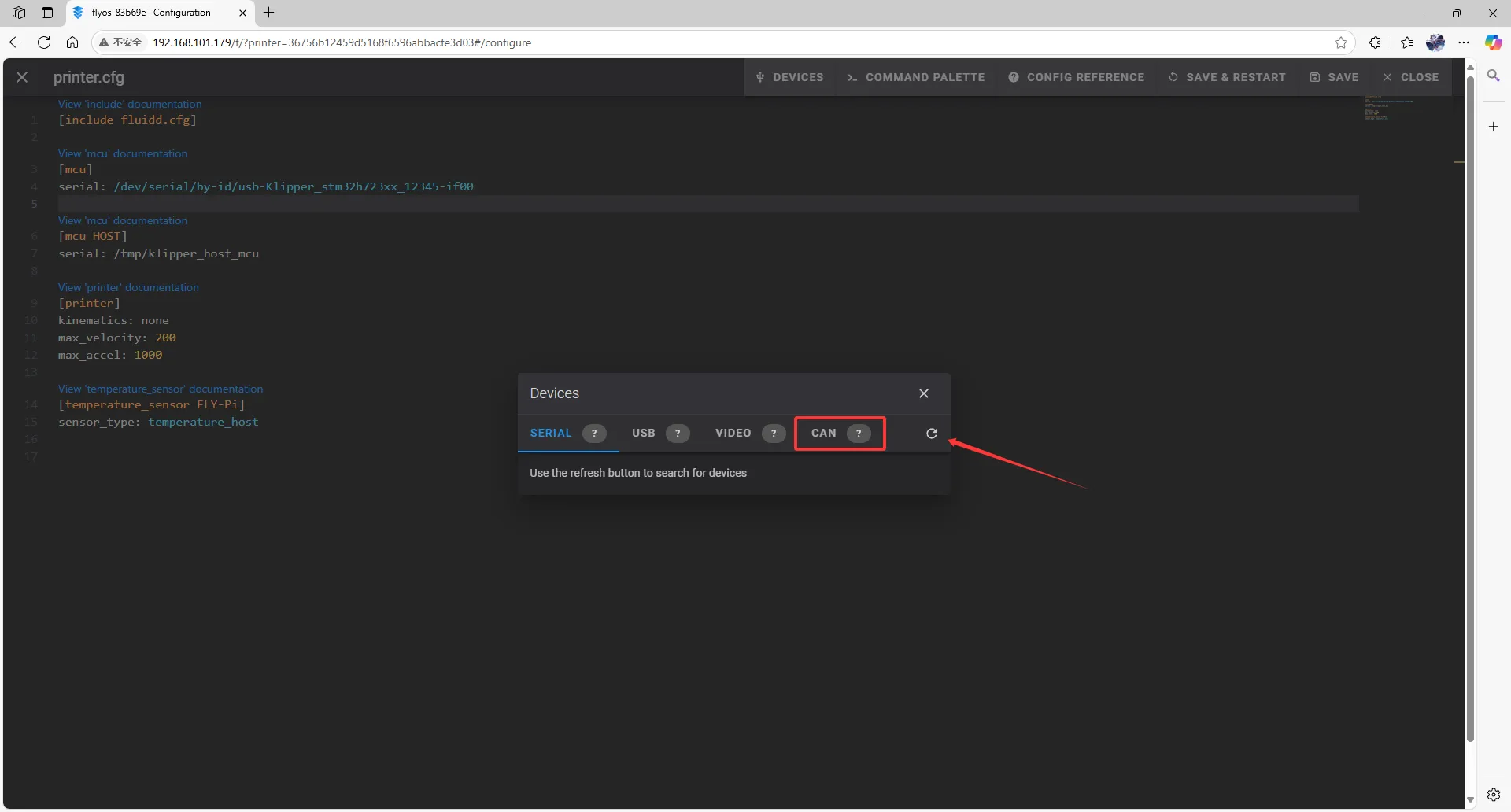
- Actualisation sous mainsail

-
Copiez l'ID, cliquez sur la flèche indiquée pour copier :
- Sous fluidd, vérifiez que la première flèche pointe sur
Klipper, si c'est le cas, cliquez sur la flèche de droite pour copier

- Sous mainsail, vérifiez que la première flèche pointe sur
Klipper, si c'est le cas, cliquez sur la flèche de droite pour copier

- Sous fluidd, vérifiez que la première flèche pointe sur
Saisie de l'ID CAN
- Fermez
DEVICESet saisissez l'ID
- Veuillez modifier dans le fichier de configuration :
[mcu]
serial: /tmp/klipper_host_mcu
en
[mcu host]
serial: /tmp/klipper_host_mcu
- Ajoutez :
[mcu]
canbus_uuid: <Remplacez ici par l'ID que vous venez de trouver>
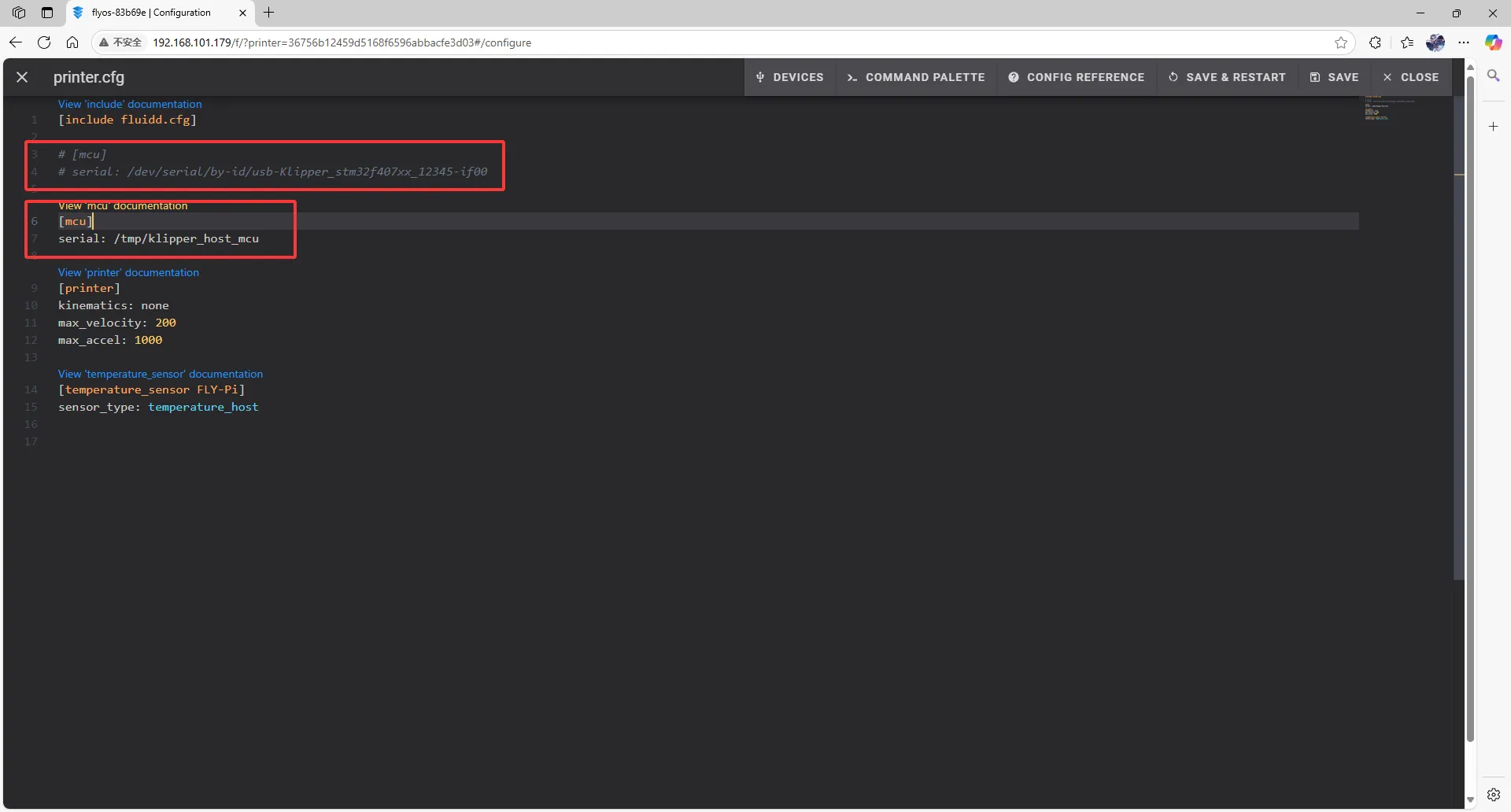 |
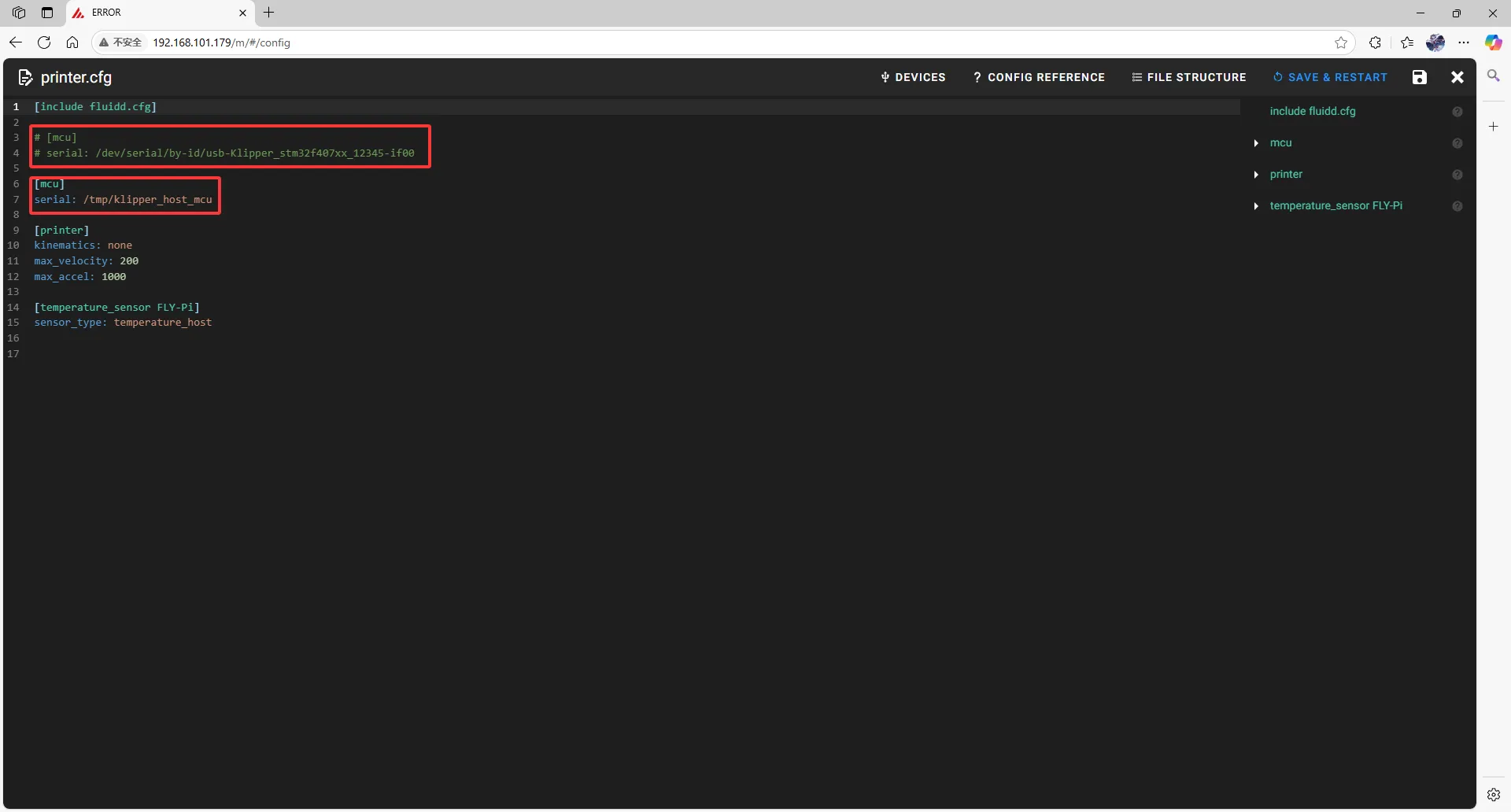 |
- Saisissez l'ID dans la configuration
- Après avoir saisi l'ID, cliquez sur
SAVE & RESTARTen haut à droite
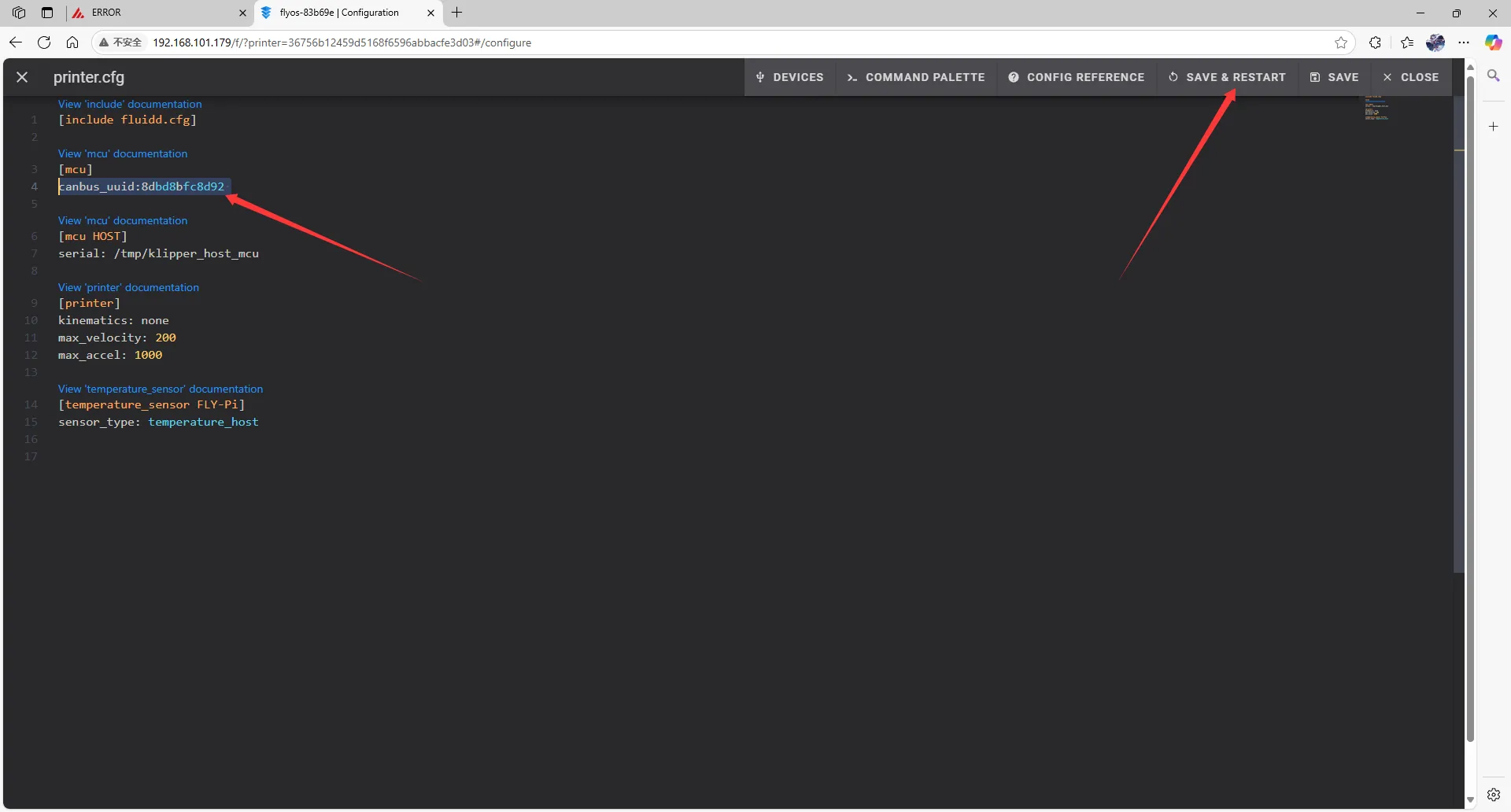 |  |
- Si Klipper affiche
ADC out of range, c'est un phénomène normal. Connectez le lit chauffant et la thermistance à la carte mère, configurez correctement les broches thermiques de l'extrudeur et du lit chauffé, puis sauvegardez et redémarrez.
Attention : Tous les ID présents dans ce document sont des exemples. Chaque carte mère a un ID différent. Veuillez saisir l'ID réellement obtenu.